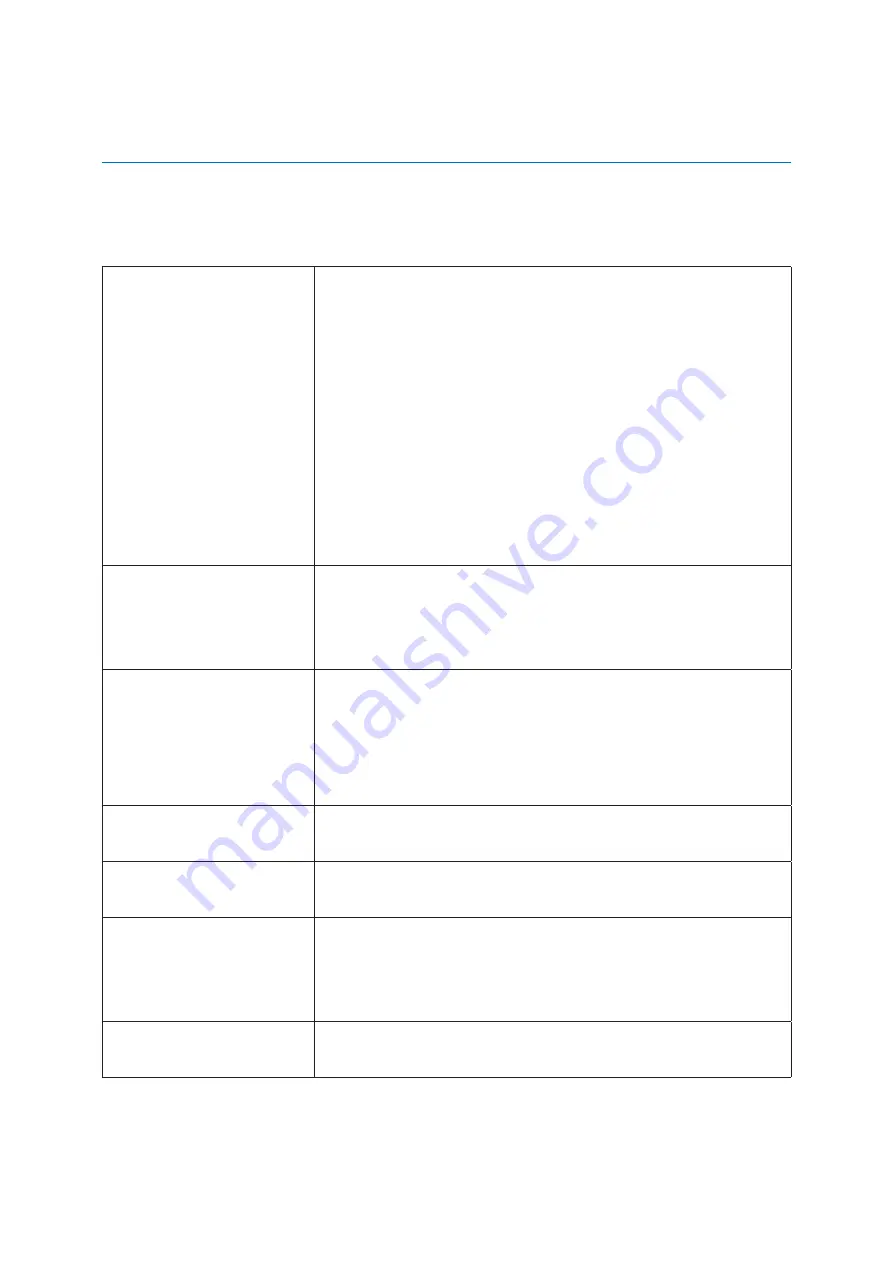
Operating Environment
4HEFOLLOWINGISTHEOPERATINGENVIRONMENTFOR)MAGE%XPRESS5TILITY,ITE&ORTHEOPERATINGENVIRONMENTOFOTHERSOFT
-
WAREPROGRAMREFERTOTHEHELPFUNCTIONOFEACHSOFTWAREPROGRAM
[Windows]
3UPPORTED/3
7INDOWS#ORE%DITION
7INDOWS0RO
7INDOWS%NTERPRISE
7INDOWS(OME"ASIC
7INDOWS(OME0REMIUM
7INDOWS0ROFESSIONAL
7INDOWS5LTIMATE
7INDOWS%NTERPRISE
7INDOWS6ISTA(OME"ASIC
7INDOWS6ISTA(OME0REMIUM
7INDOWS6ISTA"USINESS
7INDOWS6ISTA5LTIMATE
7INDOWS6ISTA%NTERPRISE
7INDOWS80(OME%DITIONBITVERSION 3ERVICE0ACKORLATER
7INDOWS800ROFESSIONALBITVERSION 3ERVICE0ACKORLATER
s 7INDOWSPOWERSAVINGFUNCTIONISNOTSUPPORTED
s 4OUSETHEAUDIOTRANSFERCAPABILITY7INDOWS7INDOWS7INDOWS6ISTA
3ERVICE0ACKORLATERISREQUIRED
Processor
s 7INDOWS7INDOWS7INDOWS6ISTA
0ENTIUM-'(ZEQUIVALENTORHIGHERREQUIRED
$UALCORE'(ZORHIGHERRECOMMENDED
s 7INDOWS80
0ENTIUM-'(ZEQUIVALENTORHIGHERREQUIRED
$UALCORE'(ZORHIGHERRECOMMENDED
-EMORY
s 7INDOWS7INDOWS7INDOWS6ISTA
-"ORMOREREQUIRED
'"ORMORERECOMMENDED
s 7INDOWS80
-"ORMOREREQUIRED
-"ORMORERECOMMENDED
-ORE MEMORY MAY BE REQUIRED TO RUN ADDITIONAL APPLICATIONS SIMULTANE
-
OUSLY
'RAPHICPROCESSOR
s 7INDOWS7INDOWS7INDOWS6ISTA
4HEh'RAPHICSv SCORE OR MORE OFh7INDOWS %XPERIENCE )NDEXv RECOM
-
mended.
.ETWORKENVIRONMENT
4#0)0COMPATIBLEWIRED,!.ORWIRELESS,!.
5SEAWIRELESS,!.UNITCOMPLYINGWITHTHE7I&ISTANDARD
!UDIOTRANSFERCAPABILITYREQUIRES-BPSORMORETHROUGHPUT
2ESOLUTION
s 7INDOWS7INDOWS7INDOWS6ISTA
36'!¾ ORHIGHERREQUIRED
4HESAMEASTHEPROJECTORISRECOMMENDED
s 7INDOWS80
6'!¾ ORHIGHERREQUIRED
4HESAMEASTHEPROJECTORISRECOMMENDED
3CREEN#OLORS
(IGH#OLORBITSBITS
4RUE#OLORBITSBITS RECOMMENDED
s ORFEWERCOLORSARENOTSUPPORTED
Содержание M402W
Страница 1: ...Projector M402W User s Manual ...
Страница 65: ...Ú ISPLAY 3OLUTIONS TD ...







































